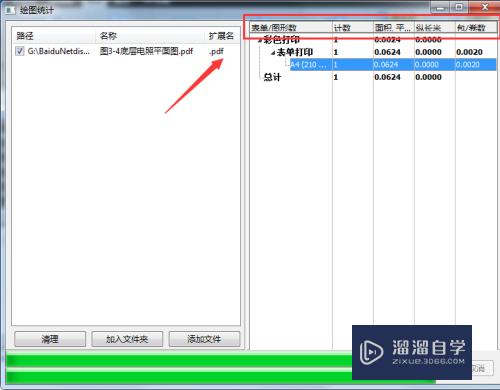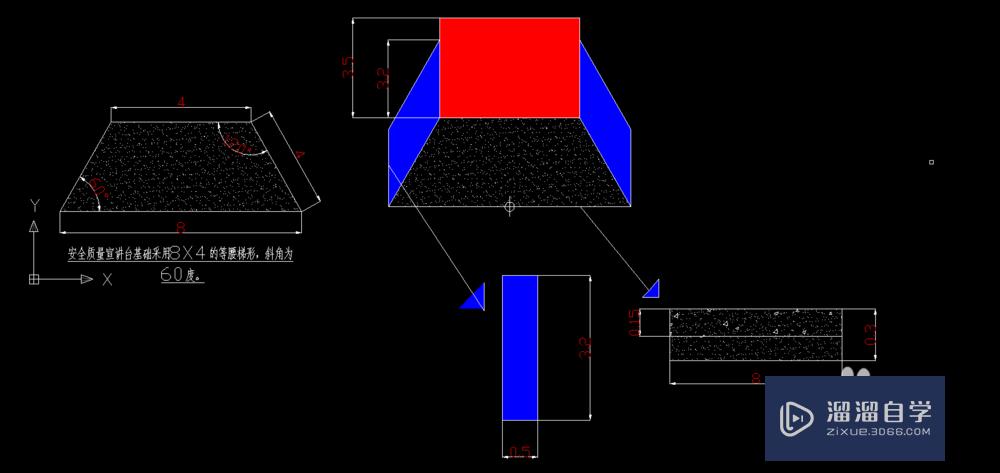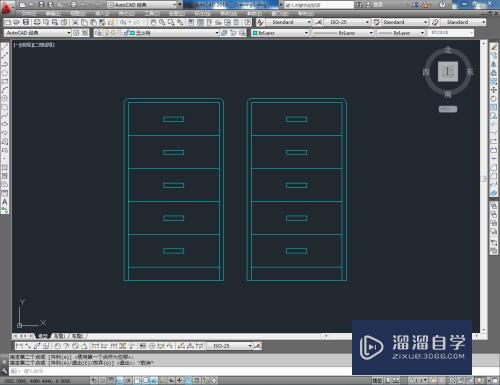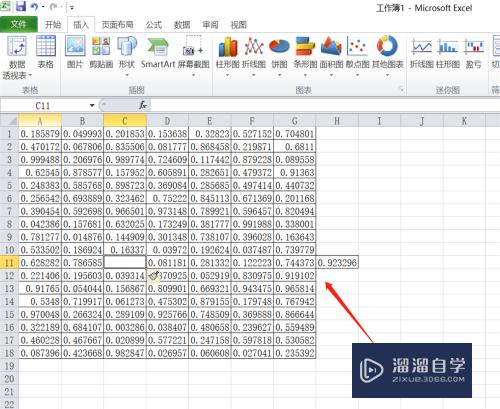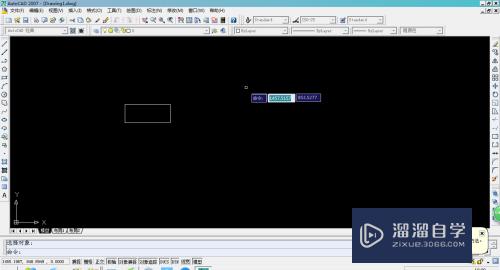CAD如何绘制小心触电图标(cad如何绘制小心触电图标图片)优质
在很多电器产品上。一般会带有小心触电的图标。那么在CAD中我们是怎么绘制出来呢?今天小渲就来为大家分享一下CAD如何绘制小心触电图标的方法。
工具/软件
硬件型号:华为MateBook D 14
系统版本:Windows7
所需软件:CAD
前期
第1步
打开电脑上的CAD软躲斤件。右键选择打开或者双击打开均可;
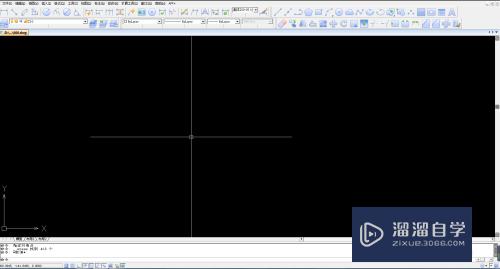
第2步
利用线条命令绘制一个等边三角形。长度颗自定义即可;
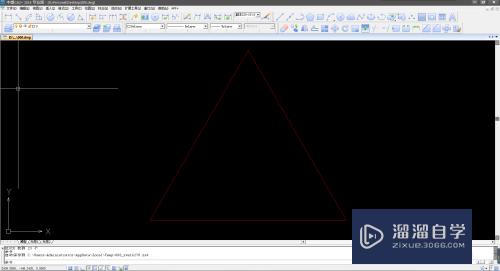
第3步
然后使用快捷键【F】倒圆角。将三角形的角进行倒圆角处理欠菊;
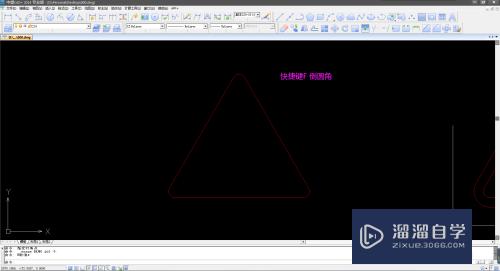
第4步
在肤盯往工具栏中选择偏移命令。将倒圆角后的三角形偏移
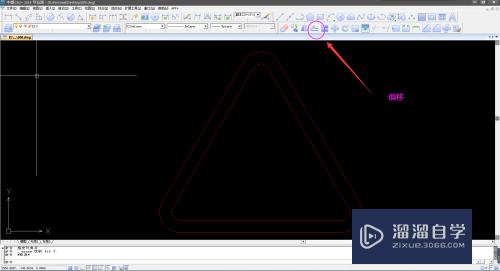
第5步
继续使用线条绘制小心触电的图标;
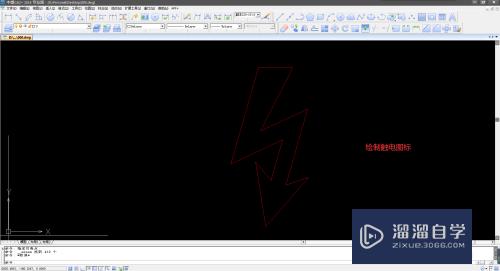
后期
第1步
把偏移的三角形以及触电图标整合在一起。注意调整大小;
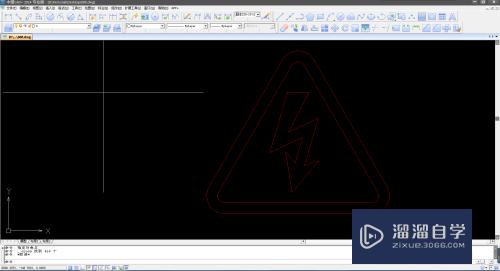
第2步
然后使用团填充命令。快捷键是【BH】。分别选择对应的内容即可;
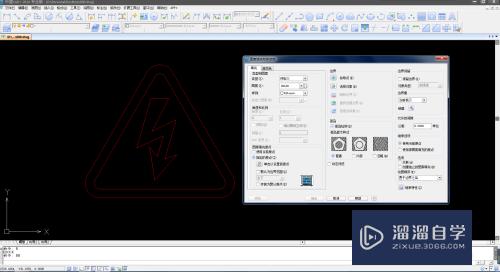
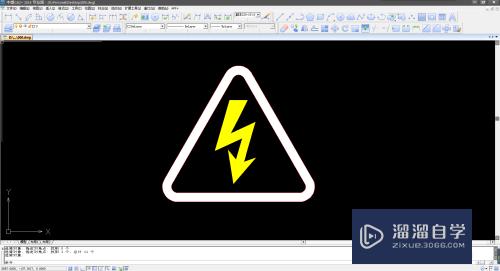
第3步
最后我们可以做成块的方式。便于多次导入;
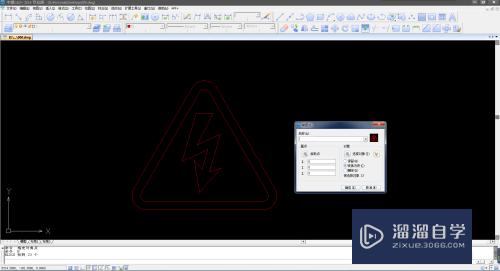
以上关于“CAD如何绘制小心触电图标(cad如何绘制小心触电图标图片)”的内容小渲今天就介绍到这里。希望这篇文章能够帮助到小伙伴们解决问题。如果觉得教程不详细的话。可以在本站搜索相关的教程学习哦!
更多精选教程文章推荐
以上是由资深渲染大师 小渲 整理编辑的,如果觉得对你有帮助,可以收藏或分享给身边的人
本文标题:CAD如何绘制小心触电图标(cad如何绘制小心触电图标图片)
本文地址:http://www.hszkedu.com/67173.html ,转载请注明来源:云渲染教程网
友情提示:本站内容均为网友发布,并不代表本站立场,如果本站的信息无意侵犯了您的版权,请联系我们及时处理,分享目的仅供大家学习与参考,不代表云渲染农场的立场!
本文地址:http://www.hszkedu.com/67173.html ,转载请注明来源:云渲染教程网
友情提示:本站内容均为网友发布,并不代表本站立场,如果本站的信息无意侵犯了您的版权,请联系我们及时处理,分享目的仅供大家学习与参考,不代表云渲染农场的立场!